wikiHow è una "wiki"; questo significa che molti dei nostri articoli sono il risultato della collaborazione di più autori. Per creare questo articolo, 121 persone, alcune in forma anonima, hanno collaborato apportando nel tempo delle modifiche per migliorarlo.
Questo articolo è stato visualizzato 39 297 volte
Questo articolo spiega un semplice metodo che ti permette di accedere a un computer su cui è installato Windows XP con i privilegi di amministratore del sistema nel caso in cui tu abbia dimenticato la password di accesso del tuo account utente. Quando Windows XP viene installato su un computer, la procedura di installazione crea automaticamente un account chiamato "Administrator" che, per impostazione predefinita, non viene protetto con una password di accesso. Per questo motivo se hai acquistato un computer di marca (per esempio Dell, HP o Sony) o se hai installato tu stesso Windows XP, sarai in grado di accedere al sistema usando questo account amministratore senza la necessità di fornire alcuna password. Quando installi Windows XP (o quando acquisti un computer su cui è preinstallato questo sistema operativo prodotto da Microsoft) viene creato automaticamente un account con i privilegi di amministratore del sistema. Questo account, per impostazione predefinita, non ha una password di accesso, quindi può essere usato per accedere a qualsiasi informazione o risorsa presente sul computer. Utilizzando questo account utente speciale sarai in grado di modificare la password di qualsiasi account utente presente sul computer.
Passaggi
-
1Riavvia il computer.
-
2Premi il tasto funzione F8 prima che venga visualizzata a video la schermata di caricamento di Windows XP. Non premere il tasto funzione F5 dato che viene usato sui computer che utilizzano Windows NT e Windows 95/98. Verrà visualizzato il menu di avvio.
-
3Seleziona l'opzione di avvio Modalità provvisoria.
-
4Scorri le schermate che appaiono a video eseguendo le istruzioni proposte finché non raggiungi la classica schermata di accesso di Windows.
- Nota: la schermata di login di Windows sarà visualizzata in modalità a 256 colori con una risoluzione limitata a 640x480. Questo accade perché in modalità provvisoria non viene utilizzato il driver originale della scheda grafica, ma un driver standard VGA di Windows. Mentre Windows XP è in modalità provvisoria non potrai modificare queste opzioni grafiche nemmeno dalla finestra "Proprietà" dello schermo.
-
5Individua l'icona dell'account amministratore del sistema. Se le impostazioni predefinite del sistema non sono state modificate, l'account in oggetto non dovrebbe avere una password di sicurezza impostata.
-
6All'interno della schermata di login della modalità provvisoria di Windows XP potrebbero essere elencanti anche alcuni degli altri account utente presenti nel sistema.
-
7Clicca sul pulsante Sì quando ti verrà chiesto se vuoi continuare a usare Windows in modalità provvisoria.
-
8Avvia il prompt dei comandi. Accedi al menu "Start", clicca sull'opzione "Esegui", digita il comando "CMD" e premi il tasto "Invio" della tastiera. Verrà visualizzata la finestra del prompt dei comandi di Windows che potrebbe non esserti familiare. Il prompt dei comandi permette di modificare i file e le impostazioni di sistema senza alcuna restrizione (dato che hai eseguito l'accesso con l'account amministratore di Windows). Prima dell'introduzione dell'interfaccia grafica di Windows il prompt dei comandi era lo strumento che gli utenti usavano per interagire con il computer.
-
9Modifica la password dell'account che desideri. Digita il seguente comando (senza virgolette ma mantenendo l'asterisco) "net user (nome_account) *". Ti verrà chiesto di digitare una nuova password e di inserirla una seconda volta per confermarne la correttezza. In questo modo hai modificato con successo la password di accesso dell'account indicato.
-
10Esegui il login. Chiudi il prompt dei comandi senza digitare nessun altro comando se non ne conosci lo scopo e il funzionamento, dato che potresti arrecare seri danni al computer. Esegui il logout dall'account amministratore del sistema, quindi esegui l'accesso usando l'account utente di cui hai modificato la password.
-
11Riavvia il computer. Se non premi alcun tasto (per esempio il tasto F8) durante la fase di avvio, il computer si avvierà normalmente.
-
12Esegui il login con l'account utente di cui hai impostato la nuova password.Pubblicità
Consigli
- Puoi accedere all'account amministratore del computer direttamente dalla schermata di login senza la necessità di avviare la macchina in modalità provvisoria. Se il computer è configurato per usare la schermata di benvenuto anziché la schermata standard di accesso con un dominio di rete, puoi premere la combinazione di tasti Ctrl + Alt + Canc due volte per avere accesso al pannello di login. Questo passaggio funziona solo se stai usando il sistema operativo Windows XP Professional. Anche la versione Home Edition di Windows XP permette di sfruttare questo procedimento per eseguire il login.
- Avvia la versione ERD Commander di Windows XP direttamente dal CD e usa l'utilità di sistema Locksmith per modificare tutte le password di accesso che desideri.
- Esiste un modo che consente di violare il file "SAM" di Windows e altri file di sistema. Per poter recuperare le password originali dovrai usare un programma speciale denominato "LC5" e il file "SAM" dovrà essere memorizzato nella cartella "C:\WINDOWS\system32\config". Se il programma "LC5" non è installato nel computer, dovrai installarlo dal prompt dei comandi del DOS e non da Windows, altrimenti non appena il sistema operativo Windows verrà caricato il file risulterà in uso e non potrai copiarlo.
- Un metodo più semplice consiste nel rinominare o cancellare il file "SAM" (l'opzione più sicura è rinominarlo). In questo caso dovrai avviare il computer usando la versione Live di un altro sistema operativo ed eseguire il mount del disco rigido di sistema (dato che in caso contrario Windows bloccherebbe l'accesso al file "SAM" non consentendoti di modificarlo). Il programma NTFSDOS è un ottimo strumento per poter eseguire questa procedura. Individua il file "SAM" e rinominalo modificando il primo carattere. A questo punto riavvia il computer. Tutti gli account presenti saranno ancora intatti, ma potrai usarli per accedere a Windows senza la necessità di inserire una password.
- Nota: se rinomini il file "SAM" su un computer che utilizza il sistema operativo Windows XP SP2, quando riavvierai il sistema verrà generato un errore e verrà attivata automaticamente la modalità provvisoria. Tuttavia quando Windows XP verrà avviato in modalità provvisoria riceverai comunque lo stesso messaggio di errore, quindi non eseguire questa procedura se sul computer è installato il Service Pack 2 di Windows XP.
- Il programma ERD Commander incluso nella suite di utilità di sistema SysInternals, che fra le altre funzionalità offriva quella di poter modificare la password dell'account amministratore di sistema, sembra che non sia più funzionale. Tuttavia esistono molti altri programmi che permettono di eseguire questa operazione a patto di essere disposti a spendere un po' di denaro.
- Alcuni utenti sono sufficientemente intelligenti da proteggere il proprio account amministratore di Windows con una password di sicurezza durante la fase di installazione del sistema operativo. Se questo è il tuo caso devi essere a conoscenza di tale password perché la procedura descritta nell'articolo funzioni correttamente.
Avvertenze
- Tutta la procedura descritta nell'articolo perde il suo scopo se conosci già la password dell'account amministratore del computer, dato che potrai cambiarla o eliminarla senza la necessità di avviare il sistema in modalità provvisoria. Come assunto iniziale si suppone che sul computer sia presente un solo account amministratore del sistema.
- Ricorda che per eseguire la procedura descritta devi essere obbligatoriamente il proprietario del computer e avere una licenza valida per usare il sistema operativo. Inoltre devi possedere i diritti di accesso dell'account amministratore del sistema per tutti i dati memorizzati sul disco del computer. In caso contrario, accedere a un sistema Windows come amministratore e modificare la password di login rappresenta un'azione illegale che potrebbe procurarti guai seri. Usa le istruzioni riportate in questa pagina solo per scopi etici.
- La procedura descritta nell'articolo potrebbe non funzionare sui computer su cui è stato installato il Service Pack 2 di Windows XP. In questo caso dovrai avviare il sistema operativo in modalità provvisoria con rete.
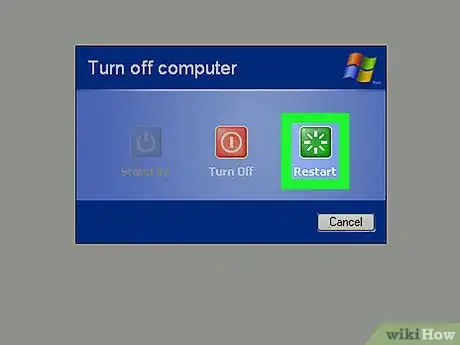

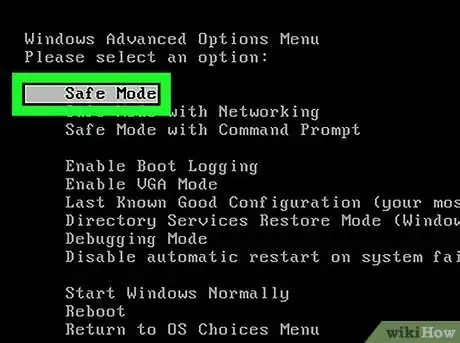
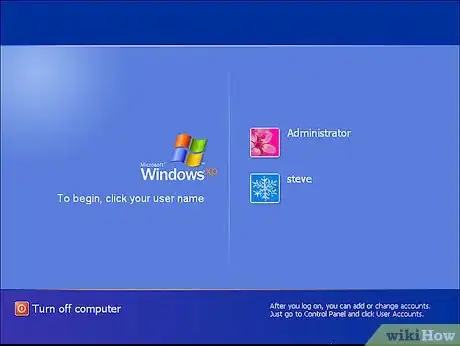
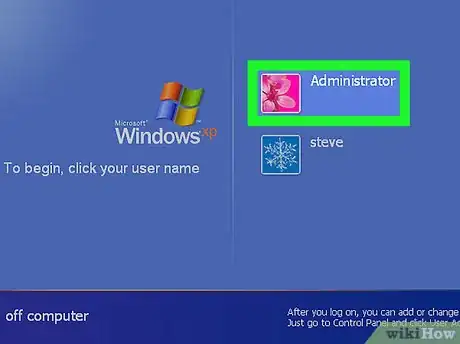
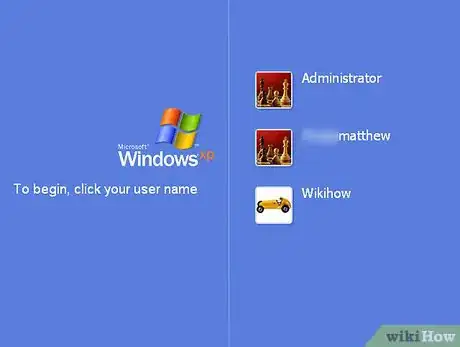
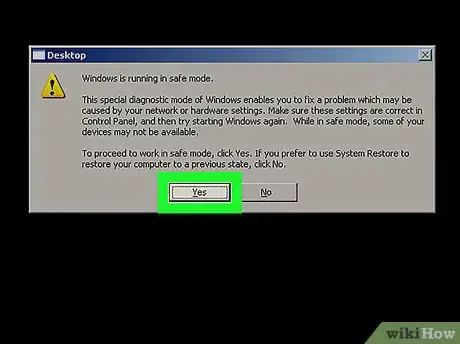
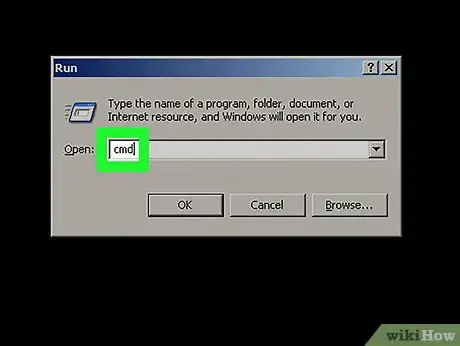
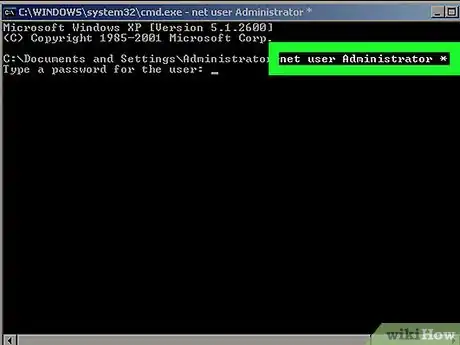
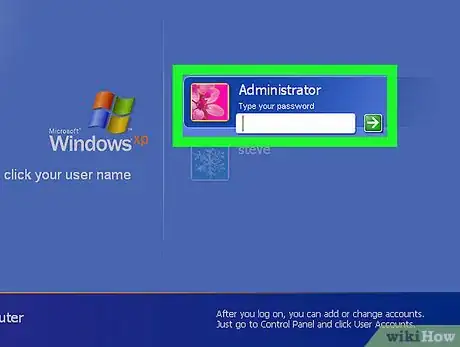
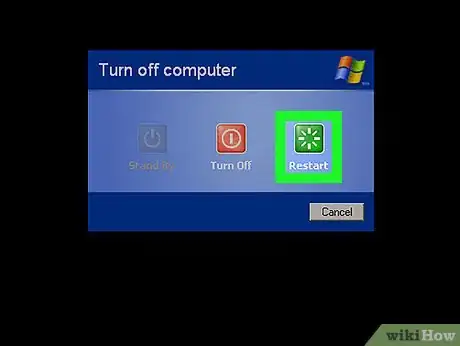
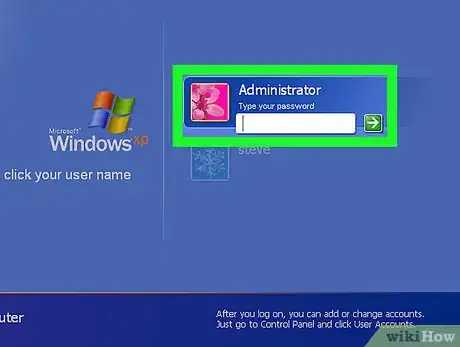










-Step-17.webp)





